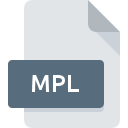
Extensión de archivo MPL
AVCHD Playlist Format
-
DeveloperSony
-
Category
-
Popularidad3.8 (20 votes)
¿Qué es el archivo MPL?
Los archivos con la extensión MPL son listas de reproducción creadas con cámaras digitales que graban en formato AVCHD en alta resolución. No contienen la grabación en sí, solo por las listas clasificadoras de referencias a los archivos de video del grabador.
Relación entre archivos MPL y MTS
Los datos de video grabados se almacenan en un archivo con la extensión MTS y simultáneamente se crea un segundo archivo asociado. Las listas de referencia dentro del archivo MPL se refieren a registros almacenados en archivos MTS y se usan para navegar dentro de ellos.
Información adicional sobre archivos MPL
- Los archivos MPL se utilizan principalmente para navegar archivos de video y reproducir grabaciones.
- La ubicación predeterminada de los archivos MPL almacenados es AVCHD BDMV Directorio de PLAYLIST en el soporte de datos dentro del dispositivo.
- El estándar AVCHD relacionado con los archivos MPL se usa generalmente en la grabación de videos con cámaras digitales Sony y Panasonic.
Programas que admiten la extensión de archivo MPL
A continuación encontrará un índice de programas de software que se pueden usar para abrir MPL archivos divididos en categorías 2 de acuerdo con la plataforma del sistema compatible. Los archivos MPL se pueden encontrar en todas las plataformas del sistema, incluido el móvil, pero no hay garantía de que cada uno admita dichos archivos de manera adecuada.
Programas compatibles con el archivo MPL
Updated: 10/31/2022
¿Cómo abrir un archivo MPL?
No poder abrir archivos con la extensión MPL puede tener varios orígenes En el lado positivo, los problemas más frecuentes relacionados con AVCHD Playlist Format archivos no son complejos. En la mayoría de los casos, se pueden abordar de manera rápida y efectiva sin la ayuda de un especialista. La lista a continuación lo guiará a través del proceso de abordar el problema encontrado.
Paso 1. Descargue e instale PowerDVD
 La causa principal y más frecuente que impide a los usuarios abrir archivos MPL es que ningún programa que pueda manejar archivos MPL esté instalado en el sistema del usuario. La solución más obvia es descargar e instalar PowerDVD o uno de los programas enumerados: PowerProducer, PowerDirector, Roxio Creator. La lista completa de programas agrupados por sistemas operativos se puede encontrar arriba. El método más seguro para descargar PowerDVD instalado es ir al sitio web del desarrollador (CyberLink Corp.) y descargar el software utilizando los enlaces provistos.
La causa principal y más frecuente que impide a los usuarios abrir archivos MPL es que ningún programa que pueda manejar archivos MPL esté instalado en el sistema del usuario. La solución más obvia es descargar e instalar PowerDVD o uno de los programas enumerados: PowerProducer, PowerDirector, Roxio Creator. La lista completa de programas agrupados por sistemas operativos se puede encontrar arriba. El método más seguro para descargar PowerDVD instalado es ir al sitio web del desarrollador (CyberLink Corp.) y descargar el software utilizando los enlaces provistos.
Paso 2. Actualice PowerDVD a la última versión
 Si ya tiene PowerDVD instalado en sus sistemas y los archivos MPL todavía no se abren correctamente, verifique si tiene la última versión del software. También puede suceder que los creadores de software al actualizar sus aplicaciones agreguen compatibilidad con otros formatos de archivo más nuevos. Esta puede ser una de las causas por las cuales los archivos MPL no son compatibles con PowerDVD. La última versión de PowerDVD debería admitir todos los formatos de archivo que sean compatibles con versiones anteriores del software.
Si ya tiene PowerDVD instalado en sus sistemas y los archivos MPL todavía no se abren correctamente, verifique si tiene la última versión del software. También puede suceder que los creadores de software al actualizar sus aplicaciones agreguen compatibilidad con otros formatos de archivo más nuevos. Esta puede ser una de las causas por las cuales los archivos MPL no son compatibles con PowerDVD. La última versión de PowerDVD debería admitir todos los formatos de archivo que sean compatibles con versiones anteriores del software.
Paso 3. Asignar PowerDVD a MPL archivos
Después de instalar PowerDVD (la versión más reciente) asegúrese de que esté configurado como la aplicación predeterminada para abrir archivos MPL. El método es bastante simple y varía poco entre los sistemas operativos.

Cambie la aplicación predeterminada en Windows
- Al hacer clic en MPL con el botón derecho del mouse, aparecerá un menú en el que debe seleccionar la opción
- Haga clic en y luego seleccione la opción
- Para finalizar el proceso, seleccione y, utilizando el explorador de archivos, seleccione la carpeta de instalación PowerDVD. Confirme marcando Usar siempre esta aplicación para abrir archivos MPL y haciendo clic en el botón .

Cambie la aplicación predeterminada en Mac OS
- Al hacer clic con el botón derecho del mouse en el archivo MPL seleccionado, abra el menú del archivo y seleccione
- Vaya a la sección . Si está cerrado, haga clic en el título para acceder a las opciones disponibles.
- Seleccione el software apropiado y guarde su configuración haciendo clic en
- Si siguió los pasos anteriores, debería aparecer un mensaje: Este cambio se aplicará a todos los archivos con la extensión MPL. Luego, haga clic en el botón para finalizar el proceso.
Paso 4. Verifique el MPL para ver si hay errores
Si siguió las instrucciones de los pasos anteriores pero el problema aún no se resuelve, debe verificar el archivo MPL en cuestión. Es probable que el archivo esté dañado y, por lo tanto, no se pueda acceder a él.

1. Verifique que el MPL en cuestión no esté infectado con un virus informático
Si ocurriera que el MPL está infectado con un virus, esta puede ser la causa que le impide acceder a él. Escanee inmediatamente el archivo con una herramienta antivirus o escanee todo el sistema para asegurarse de que todo el sistema esté seguro. Si el archivo MPL está realmente infectado, siga las instrucciones a continuación.
2. Asegúrese de que el archivo con la extensión MPL esté completo y sin errores
Si otra persona le envió el archivo MPL, pídale a esta persona que le reenvíe el archivo. Es posible que el archivo no se haya copiado correctamente en un almacenamiento de datos y esté incompleto y, por lo tanto, no se pueda abrir. Al descargar el archivo con la extensión MPL de Internet, puede producirse un error que da como resultado un archivo incompleto. Intenta descargar el archivo nuevamente.
3. Verifique si su cuenta tiene derechos administrativos
A veces, para acceder a los archivos, el usuario debe tener privilegios administrativos. Inicie sesión con una cuenta administrativa y vea si esto resuelve el problema.
4. Verifique que su dispositivo cumpla con los requisitos para poder abrir PowerDVD
Si el sistema está bajo carga pesada, es posible que no pueda manejar el programa que usa para abrir archivos con la extensión MPL. En este caso, cierre las otras aplicaciones.
5. Verifique que su sistema operativo y sus controladores estén actualizados
El sistema, los controladores y los programas actualizados regularmente mantienen su computadora segura. Esto también puede evitar problemas con los archivos AVCHD Playlist Format. Es posible que una de las actualizaciones disponibles del sistema o del controlador resuelva los problemas con los archivos MPL que afectan a versiones anteriores de un software dado.
¿Quieres ayudar?
Si dispones de información adicional acerca de la extensión de archivo MPL estaremos agradecidos si la facilitas a los usuarios de nuestra página web. Utiliza el formulario que se encuentra aquí y mándanos tu información acerca del archivo MPL.

 Windows
Windows 



 MAC OS
MAC OS 

